fengniao.com. All rights reserved . 北京蜂鸟映像电子商务有限公司(蜂鸟网 FENGNIAO.COM)版权所有
京ICP证 150110号 京ICP备 15000193号-2
违法和未成年人不良信息举报电话: 13001052615
举报邮箱: fengniao@fengniao.com
由于Bridge可以打开、导人、标记、搜索和编目Raw格式文件,也可以从所支持相机的一长串清单中恢复Raw格式文件,因此可以将Bridge作为图片处理的起点。虽然可以在Photoshop编辑软件的工作空间中直接打开Raw格式文件,但为了最大限度地利用程序的功能,你应该始终将照片首先导人Bridge工作空间。
7.2 Adobe Camera Raw对话框的结构
在开始处理第一个Raw格式文件之前,让我们首先了解一下Photoshop中的Adobe Camera Raw插件的特征,对话框是用户和Camera Raw插件内部功能之间的界面,提供调节、处理、转换和保存Raw格式文件的工具、在编辑软件的工作空间中打开一个Raw格式照片后,即显示Camera Raw对话框,对于仅要求轻微改动的图像,或者需要采用儿种调节工具进行中等程度的改动即可满足要求的图像,可以使用直方图中细节调节工具等进行调节。
在Camera Raw对话框的顶部会显示拍摄该图片时所使用的相机型号、图像文件名和EXIF数据(ISO值、快门速度、光圈和焦距)。对话框左下角为缩放工具,手形工具,白平衡(吸管)工具,90°逆时针旋转(左旋)工具和90°顺时针旋转(右旋)工具。
Adobe Camera Raw对话框中的组件:
1、预览区 2、白平衡设置 3、色调控制 4、色调控制的自动选项 5、饱和度滑块
6、锐化和降噪选项 7、放大工具 8、手形工具 9、白平衡工具 10、旋转按钮
11、阴影区和高光区剪切报警 12、预览复选框 13、色彩直方图 14、RGB值读数
15、色彩深度选项 16、保存设置
使用放大工具仔细查看图像是否存在对焦或拍摄问题。显示比例为25%时,图像效果可能相当不错,但在显示比例为100%时,常常会出现一定的抖动或聚焦不当等问题。应确保使用手形工具将图像的不同区域放大到100%进行检查。
键盘也能翻页,试试“← →”键
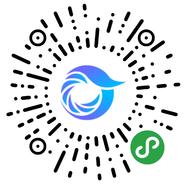
打开微信,点击底部的“发现”,使用
“扫一扫”即可将网页分享至朋友圈。